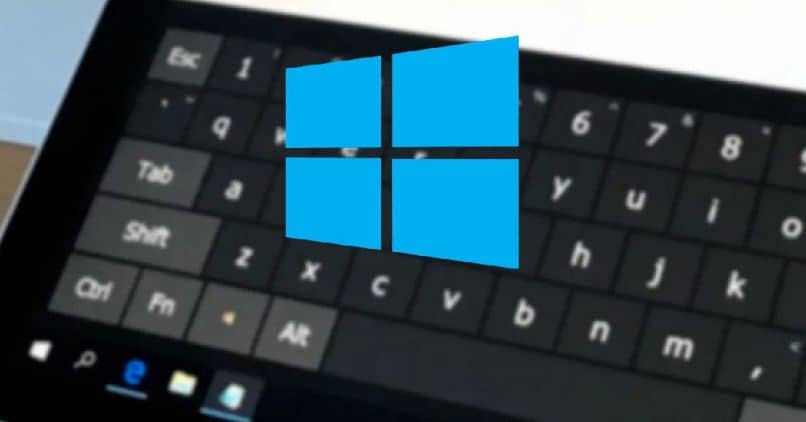الشيء الأكثر شيوعًا هو توصيل لوحة المفاتيح بالكمبيوتر، ولكن في بعض الأحيان لا يكون الأمر كذلك. في هذه الحالات، يقوم Windows بتمكين لوحة المفاتيح الافتراضية التي يمكن استخدامها مع الماوس أو شاشة اللمس. في بعض الأحيان يمكن أن تشغل مساحة أكبر من اللازم، ولهذا السبب، إليك كيفية تغيير حجم لوحة المفاتيح التي تعمل باللمس على نظام التشغيل Windows 10.
أسهل طريقة لإدخال النص إلى الكمبيوتر هي من خلال لوحات المفاتيح الخارجية. في الأوقات التي لا يتوفر فيها أحد هذه المفاتيح أو تكون هناك مشكلة في الاتصال. يكون لديك خيار تنشيط لوحة المفاتيح التي تظهر على شاشة Windows.
يجب أن تعرف إصدارات نظام التشغيل Windows لتحديد الإصدار الذي يناسبك ثم قم بتثبيت Windows 10 مجانًا باستخدام المفاتيح التسلسلية أو العامة إن أمكن.
يتم استخدام لوحة المفاتيح من خلال الماوس من خلال النقر على الحروف أو من خلال شاشة اللمس. تحتوي لوحة المفاتيح الافتراضية لنظام التشغيل Windows على حجم محدد مسبقًا يمكن أن يجعل العرض على الشاشة غير مريح أو يكون صغيرًا جدًا اعتمادًا على الوظائف التي سنقوم بتنفيذها عليها.
لوحة مفاتيح تعمل باللمس على نظام التشغيل Windows 10
عند فتح النوافذ على شاشة الكمبيوتر. يمكنك ضبط حجمها من خلال الخيارات الموجودة في الزاوية اليمنى العليا. ومع ذلك، لا يمكن القيام بذلك باستخدام لوحة المفاتيح الافتراضية لنظام التشغيل Windows .
بشكل افتراضي، تأتي هذه الأداة بحجم كبير جدًا يحتل جزءًا كبيرًا من الشاشة. والذي يمكن أن يكون مفيدًا إذا كنت بحاجة إلى الكتابة على شاشة اللمس. ولكنه في الواقع يعيق عرض الشاشة بشكل كبير.
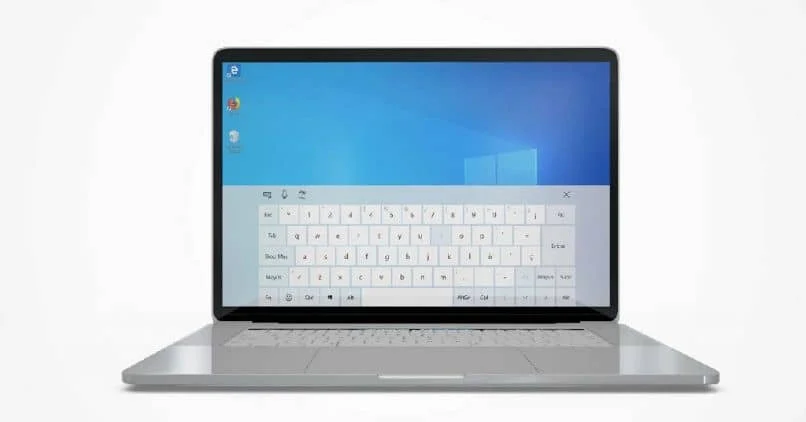
بفضل مستوى التخصيص في آخر تحديث لنظام التشغيل. أصبح من الممكن الآن تغيير حجم لوحة المفاتيح التي تعمل باللمس على شاشة Windows 10 .
خطوات فتح وتنشيط لوحة المفاتيح الافتراضية في نظام التشغيل Windows 10
إن معرفة كيفية وضع لوحة المفاتيح الافتراضية وتنشيطها على شاشة الكمبيوتر الشخصي وتكوينها هي مهمة طفل ما قبل المدرسة.
الطريقة الأسرع والأسهل هي من خلال محرك بحث Cortana في قائمة ابدأ لنظام التشغيل Windows 10. للقيام بذلك، ما عليك سوى كتابة “On-Screen Keyboard” والضغط على ” Enter “. سيُظهر لك هذا بسرعة التطبيق الذي يجب عليك تحديده لفتح لوحة المفاتيح.
ومع ذلك، نظرًا لأنه من المحتمل أنه إذا كنت بحاجة إلى لوحة المفاتيح التي تظهر على الشاشة، فذلك بسبب وجود مشكلة في اللوحة الخارجية، فلن يعمل الخيار السابق معك. ولكن لا تقلق. فهناك أيضًا طريقة للوصول إليه من قائمة التطبيقات.
للقيام بذلك، عليك فقط الانتقال إلى قائمة التطبيقات في قائمة ابدأ لنظام التشغيل Windows 10 وتحديد موقع قسم ” إمكانية الوصول “، ومن بين الخيارات الموجودة في القائمة المنسدلة. سترى “لوحة المفاتيح على الشاشة” . انقر هناك وهذا كل شيء.
هناك طريقة أخرى للوصول إلى لوحة المفاتيح الافتراضية لنظام التشغيل Windows 10 وهي من خلال نافذة التشغيل. عن طريق النقر بزر الماوس الأيمن في أي مكان على الشاشة الرئيسية وتنفيذ الأمر ” osk ” والذي يعني “لوحة المفاتيح على الشاشة”. بمجرد الانتهاء من ذلك، سيتم فتح لوحة المفاتيح التي تظهر على الشاشة.
قم بتغيير حجم لوحة المفاتيح التي تعمل باللمس على نظام التشغيل Windows 10
لذا، عندما نفتحه سنرى على الشاشة الرئيسية نافذة بها لوحة مفاتيح بألوان رمادية. يمكنك نقله إلى المكان الذي يناسبك على الشاشة ويسهل استخدامه.
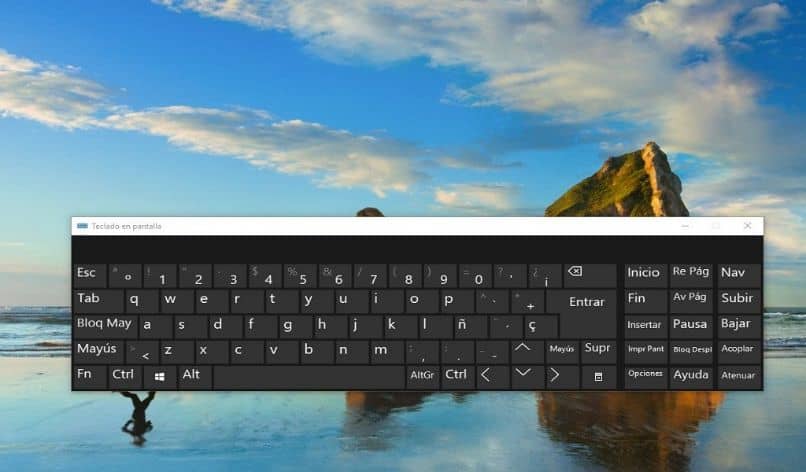
اعتمادًا على الشاشة التي تستخدمها. ستبدو لوحة المفاتيح أكبر أو أصغر. لتعديل ذلك، كل ما عليك فعله هو الضغط على إحدى زوايا لوحة المفاتيح التي تظهر على الشاشة وسحب الماوس لضبط حجمها.
من الأفضل تغيير حجم لوحة المفاتيح التي تظهر على الشاشة في Windows 10 إلى حجم أصغر إذا كنت ستكتب باستخدام الماوس. للكتابة على شاشة تعمل باللمس. من الأفضل تعديل أبعادها إلى أبعاد أكبر بحيث تكون أكثر راحة في الاستخدام.
ترى أن تغيير حجم لوحة المفاتيح التي تعمل باللمس على الشاشة في نظام التشغيل Windows 10. وبالمثل، إذا لم تكن مرتاحًا لهذه الأداة، فسيكون لديك دائمًا خيار تنزيل لوحات مفاتيح افتراضية أخرى وتثبيتها على جهاز الكمبيوتر الخاص بك حتى لا تضطر إلى ذلك. عليك استخدام الجهاز الذي لديك ويأتي مع النظام.